วิธีใช้ SMTP เพื่อส่งอีเมลด้วย WordPress
เผยแพร่แล้ว: 2022-05-30WordPress มีฟีเจอร์ในตัวสำหรับการส่งอีเมลจากผู้ให้บริการอีเมลของคุณ แต่น่าเสียดายที่ฟังก์ชันอีเมลนั้นไม่ได้ทำงานอย่างที่คาดไว้เสมอไป เมื่อคุณพึ่งพา WordPress อาจเป็นไปได้ว่าอีเมลบางส่วนของคุณจะไม่มีวันไปถึงที่ที่พวกเขาไป เพื่อให้แน่ใจว่าผู้รับของคุณจะได้รับอีเมลที่คุณส่ง ให้ใช้ WordPress SMTP (Simple Mail Transfer Protocol) แทน คุณสามารถใช้ SMTP ผ่านปลั๊กอินหรือบริการภายนอก ในบทความนี้ เราจะพูดถึงทั้งสองตัวเลือก
เหตุใดคุณลักษณะอีเมลของ WordPress จึงไม่ทำงานตลอดเวลา
WordPress ใช้ภาษาเขียนโค้ด PHP สำหรับการทำงานเกือบทั้งหมด รวมถึงการส่งอีเมล แต่ฟังก์ชันเมลของ PHP นั้นค่อนข้างจะจู้จี้จุกจิก และเซิร์ฟเวอร์ของคุณต้องได้รับการตั้งค่าอย่างถูกต้องเพื่อให้ทำงานได้อย่างที่ควรเป็น บางครั้ง โฮสต์จะปิดฟังก์ชันการทำงานของอีเมล PHP เพื่อให้เจ้าของเว็บไซต์ไม่สามารถส่งอีเมลสแปมได้
อย่างไรก็ตาม เมื่อปิดใช้งานฟังก์ชัน PHP ผู้คนอาจพลาดอีเมลที่ถูกต้องและไม่ใช่สแปม เช่น จดหมายข่าว การยืนยันการลงทะเบียน หรือคำขอรีเซ็ตรหัสผ่าน ในทางตรงกันข้าม เซิร์ฟเวอร์ SMTP จะจัดการกับการส่งและรับอีเมลในขณะที่มีอัตราการส่งที่สูง
วิธีใช้ SMTP กับ WordPress
เซิร์ฟเวอร์มีวัตถุประสงค์เฉพาะ ซึ่งไม่ได้รวมอีเมลสนับสนุนไว้ด้วย หรือสนับสนุนอีเมลในแบบที่คุณต้องการ แม้ว่าโฮสต์ของคุณจะไม่ได้ปิดการใช้งาน PHP แต่คุณอาจต้องการใช้ WordPress SMTP เนื่องจากเป็นวิธีที่ปลอดภัยและเชื่อถือได้มากขึ้นในการส่งอีเมล เซิร์ฟเวอร์ SMTP ได้รับการออกแบบมาโดยเฉพาะเพื่อจัดการกับอีเมล ดังนั้นจึงเหมือนกับการรับบริการระดับผู้เชี่ยวชาญสำหรับฟังก์ชันเฉพาะอย่างใดอย่างหนึ่ง โปรดทราบว่าแม้ว่าผู้ให้บริการ SMTP บางรายจะมีตัวเลือกฟรี แต่หากคุณต้องการส่งอีเมลธุรกรรม (การยืนยันการส่งแบบฟอร์ม ใบเสร็จการชำระเงิน ฯลฯ) อาจจำเป็นต้องใช้แผนพรีเมียม
วิธีการตั้งค่า SMTP ด้วย Plugin
สำหรับคำแนะนำโดยละเอียดนี้ เราจะใช้ปลั๊กอิน Easy WP SMTP แต่เรามีรายการปลั๊กอินที่แนะนำเพิ่มเติมด้านล่าง เพื่อให้คุณสามารถเลือกปลั๊กอินที่เหมาะกับคุณได้ โปรดทราบว่าคุณจะต้องติดต่อโฮสต์ของคุณหรือค้นหารายละเอียด SMTP ของโฮสต์เว็บทางออนไลน์
เริ่มต้นใช้งาน Easy WP SMTP
ในการเริ่มต้น ให้เข้าสู่ระบบ WordPress และคลิก Plugins ในแถบด้านข้างทางซ้ายของแดชบอร์ด ที่ด้านบนขวา ให้พิมพ์ "Easy WP SMTP" ลงในช่อง Search Plugins
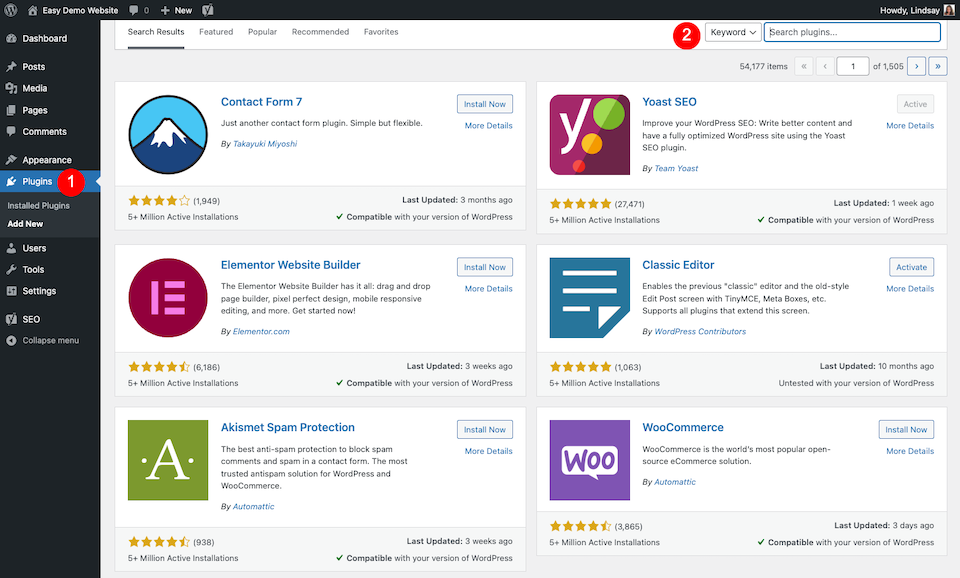
ปลั๊กอินที่ถูกต้องควรเป็นตัวเลือกแรก คลิก ติดตั้ง ทันที
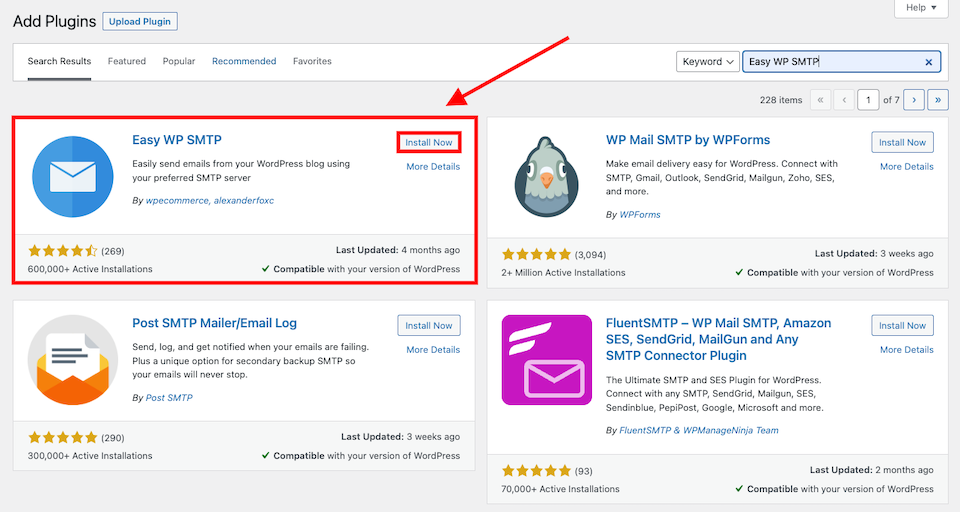
เมื่อติดตั้งเสร็จแล้ว (ใช้เวลาเพียงไม่กี่วินาที) ให้คลิก เปิดใช้งาน คุณจะไปที่หน้าปลั๊กอินของคุณโดยอัตโนมัติ คลิก การตั้งค่า ภายใต้ Easy WP SMTP
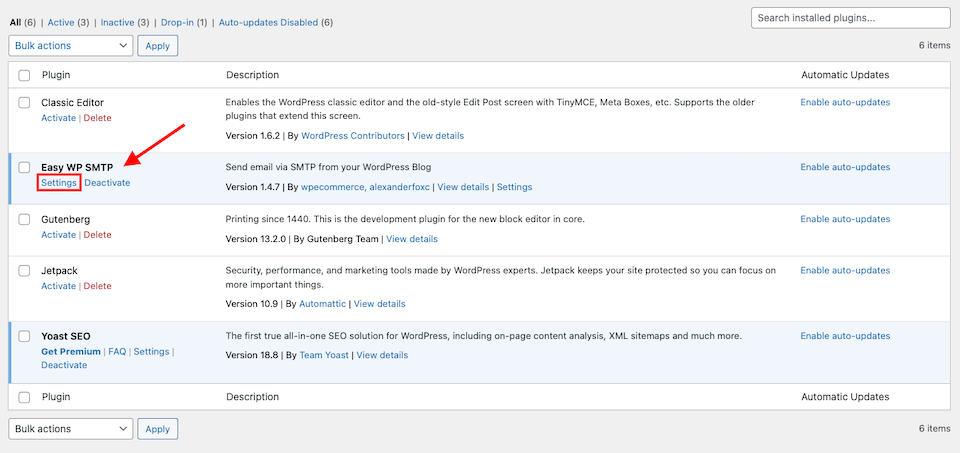
การตั้งค่า WP SMTP อย่างง่าย
หน้าการตั้งค่าจะปรากฏขึ้นซึ่งมีสามแท็บอยู่ด้านบน อย่างแรกคือ การตั้งค่า SMTP เป็นค่าเริ่มต้น ไปกรอกข้อมูลกันเลยครับ
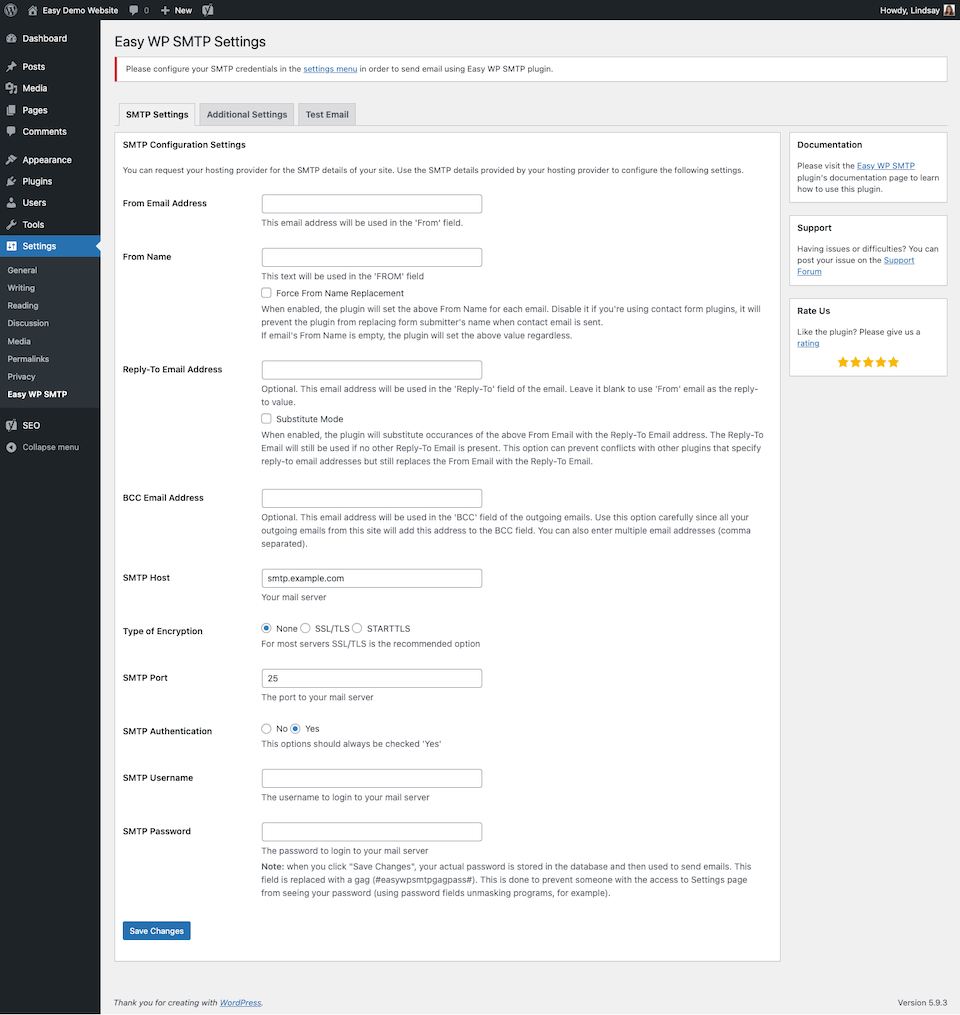
- จากที่อยู่อีเมล: นี่คือที่อยู่อีเมลของคุณ ซึ่งอาจรวมถึงชื่อโดเมนด้วย ตัวอย่างเช่น [ป้องกันอีเมล]
- จากชื่อ: นี่คือชื่อที่คุณต้องการให้แสดงในฟิลด์ "จาก" ของอีเมล อาจเป็นชื่อจริง ชื่อนามสกุล หรือชื่อธุรกิจของคุณ
- ที่อยู่อีเมลตอบกลับ: เป็นตัวเลือก หากคุณต้องการให้การตอบกลับไปยังที่อยู่อีเมลอื่นที่ไม่ใช่ที่อยู่อีเมล "จาก" ให้กรอกข้อมูลนี้
- ที่อยู่อีเมล BCC: เป็นตัวเลือก เพิ่มที่อยู่อีเมลอย่างน้อยหนึ่งรายการที่นี่ หากคุณต้องการส่งสำเนาของอีเมลขาออกทุกฉบับ
- โฮสต์ SMTP: นี่คือเซิร์ฟเวอร์อีเมลของคุณ คุณสามารถรับข้อมูลนี้จากโฮสต์เว็บของคุณ
- ประเภทของการเข้ารหัส: โดยส่วนใหญ่ คุณจะเลือก SSL แต่คุณสามารถตรวจสอบกับโฮสต์เว็บของคุณได้
- พอร์ต SMTP: นี่คือพอร์ตไปยังเซิร์ฟเวอร์อีเมลของคุณ และคุณสามารถรับข้อมูลนี้จากโฮสต์เว็บของคุณ
- การ ตรวจสอบความถูกต้องของ SMTP: “ใช่” เป็นตัวเลือกที่ถูกต้อง และถูกเลือกไว้โดยค่าเริ่มต้น
- ชื่อผู้ใช้ SMTP และรหัสผ่าน SMTP ของคุณ: นี่คือข้อมูลการเข้าสู่ระบบสำหรับเซิร์ฟเวอร์อีเมลของคุณ คุณสามารถรับสิ่งนี้ผ่านโฮสต์เว็บของคุณ
คลิก บันทึกการเปลี่ยนแปลง เมื่อคุณทำเสร็จแล้ว ปลั๊กอินที่คุณใช้อาจมีการตั้งค่าเพิ่มเติมที่คุณสามารถเลือกตั้งค่าได้หรือไม่ ด้วย Easy WP SMTP การตั้งค่าเหล่านี้เป็นทางเลือก:
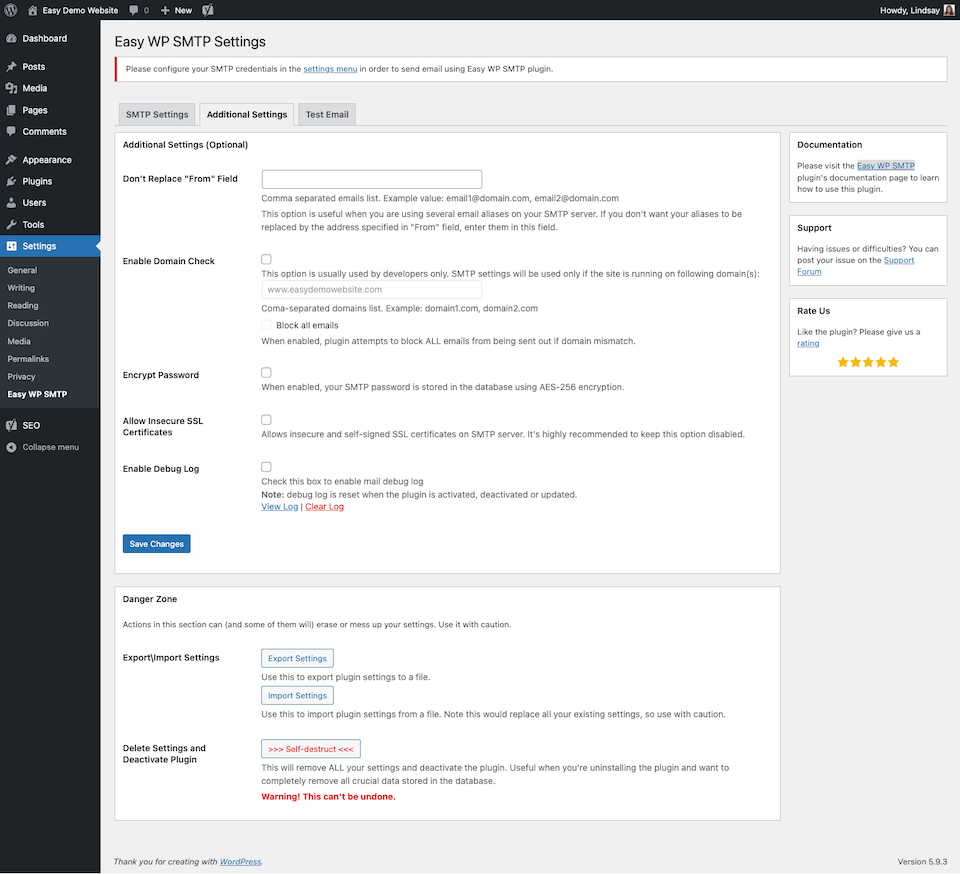
คุณอาจสามารถส่งอีเมลทดสอบเพื่อให้แน่ใจว่าคุณได้ตั้งค่า SMTP อย่างถูกต้อง:
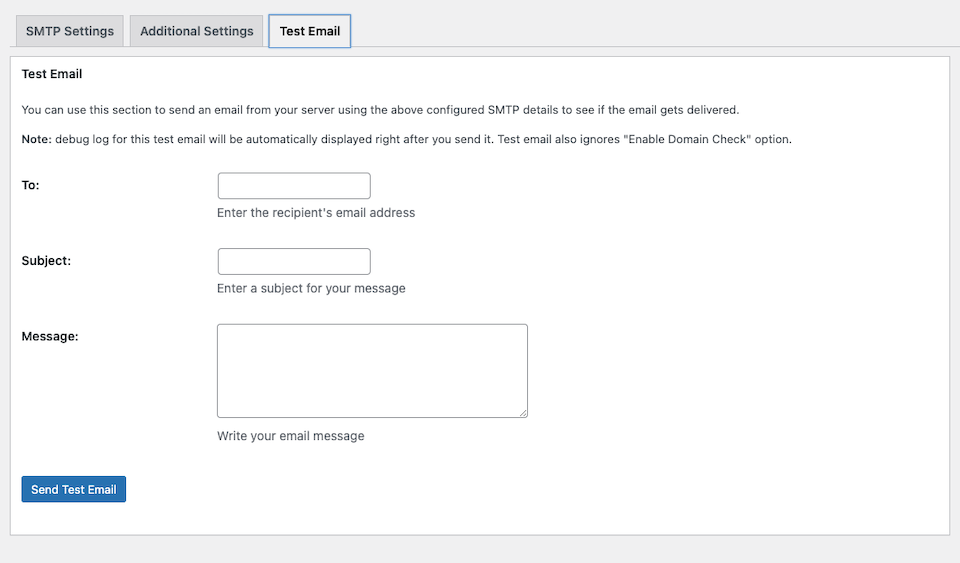
วิธีการตั้งค่า SMTP ด้วยบริการภายนอก
สำหรับบทสรุปนี้ เราจะทำงานร่วมกับ Sendinblue สำรวจบริการอีเมล SMTP เพิ่มเติมด้วยบทสรุป 15 ตัวเลือกที่ดีที่สุด
เริ่มต้นใช้งาน Sendinblue
ไปที่เว็บไซต์ Sendinblue คลิก สมัครฟรี ที่ด้านบนขวาของหน้า กรอกข้อมูลที่จำเป็นในการสร้างบัญชี

กรอกข้อมูลทั่วไป จากนั้นลงทะเบียนให้เสร็จสิ้นโดยคลิกการยืนยันในอีเมลที่ส่ง คุณจะป้อนข้อมูลเพิ่มเติม
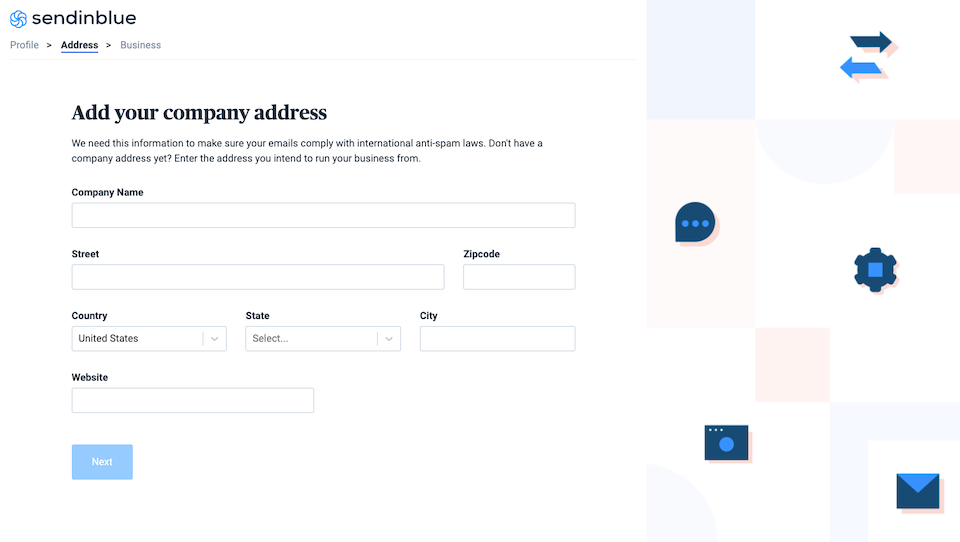
หลังจากไม่กี่หน้าจอเช่นนี้ คุณจะต้องเลือกแผนของคุณ สำหรับบทสรุปนี้ เราจะใช้แผนฟรี
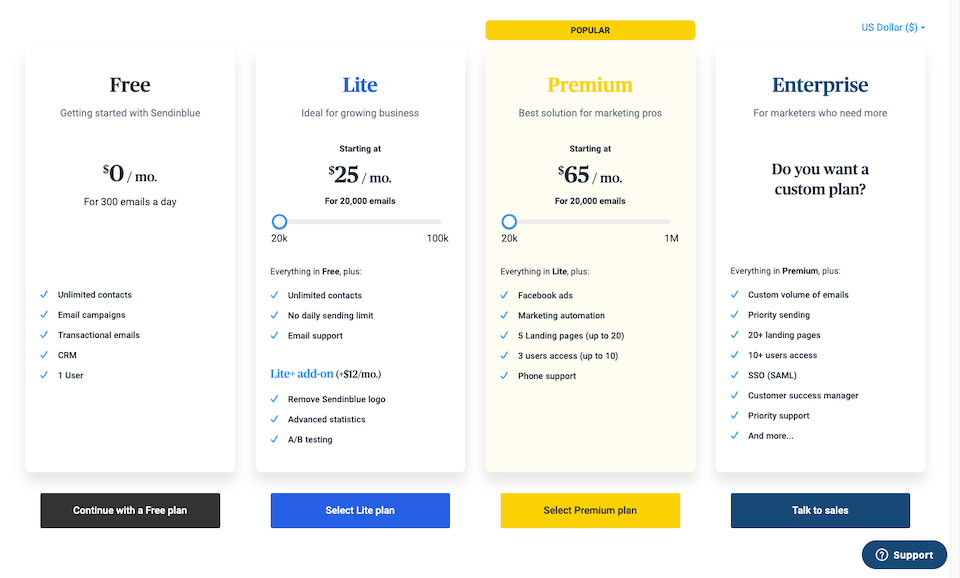
เมื่อคุณสมัครเสร็จแล้ว คุณจะไปที่แดชบอร์ดของคุณ:
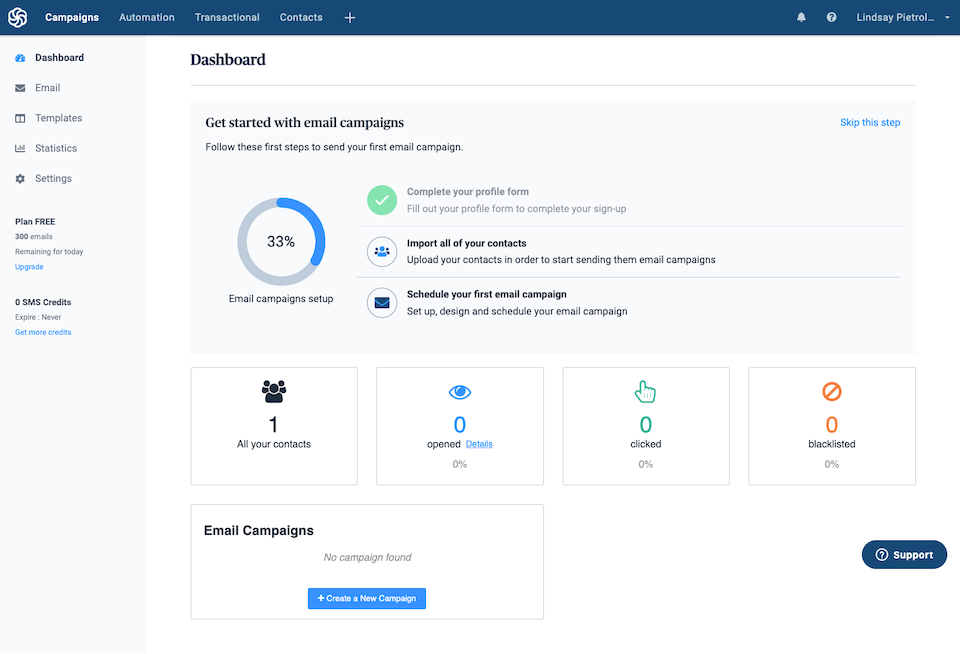
จากที่นี่ คุณสามารถนำเข้าผู้ติดต่อของคุณ สร้างแคมเปญอีเมลแรกของคุณ ดูสถิติของคุณ เข้าถึงเทมเพลต ฯลฯ พื้นที่นี้ควรจะค่อนข้างคล้ายกันหากคุณเคยใช้บริการเช่น MailChimp หรือ Constant Contact
เชื่อมต่อ Sendinblue กับ WordPress
เพื่อให้ Sendinblue ทำงานร่วมกับ WordPress คุณต้องตั้งค่าการรวมผ่านปลั๊กอิน เข้าสู่ระบบ WordPress และคลิก ปลั๊กอิน ในแถบด้านข้าง ที่ด้านบนขวา ให้พิมพ์ "Sendinblue" ลงในช่อง Search Plugins

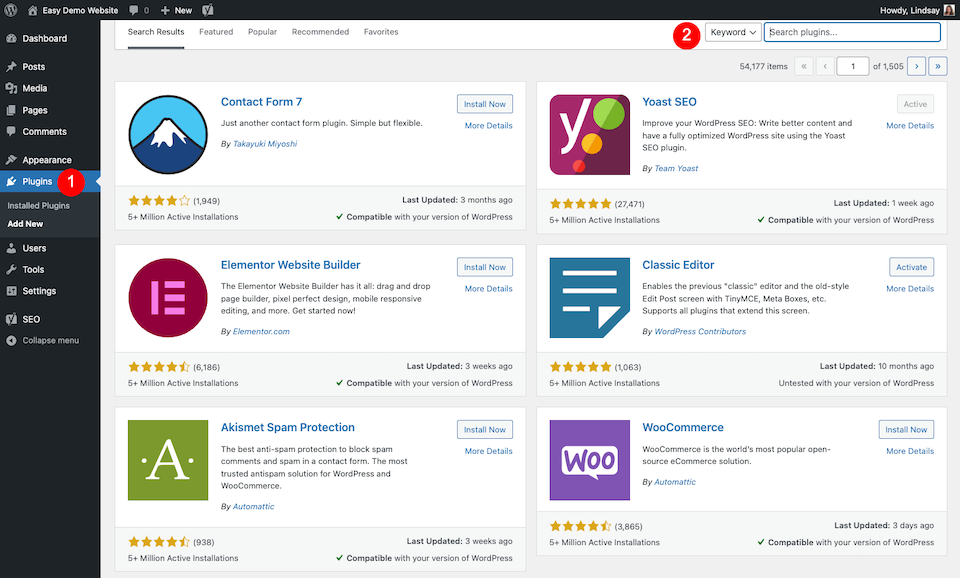
ปลั๊กอินที่ถูกต้องควรเป็นตัวเลือกแรก คลิก ติดตั้ง ทันที เมื่อติดตั้งเสร็จแล้ว ให้คลิก เปิดใช้งาน
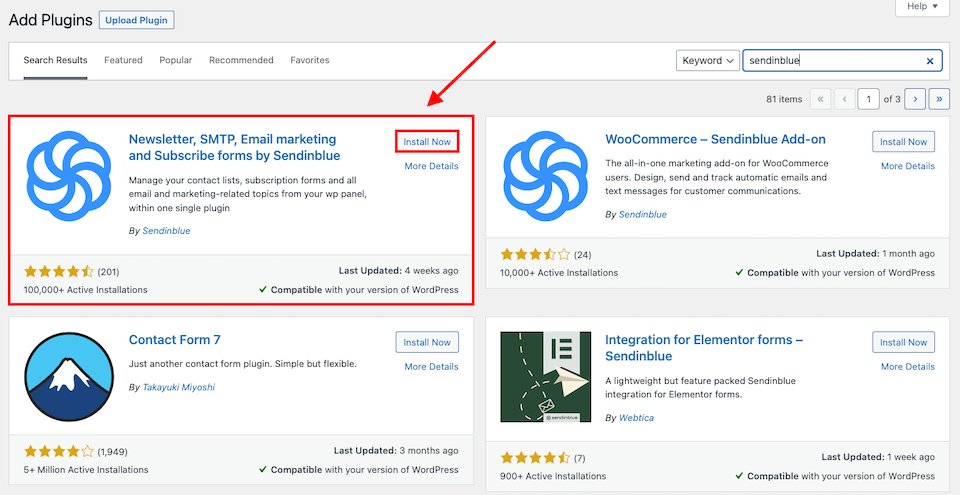
จากแถบด้านข้างทางซ้าย ให้เลือก Sendinblue คุณจะเห็นหน้าที่มีลักษณะดังนี้:
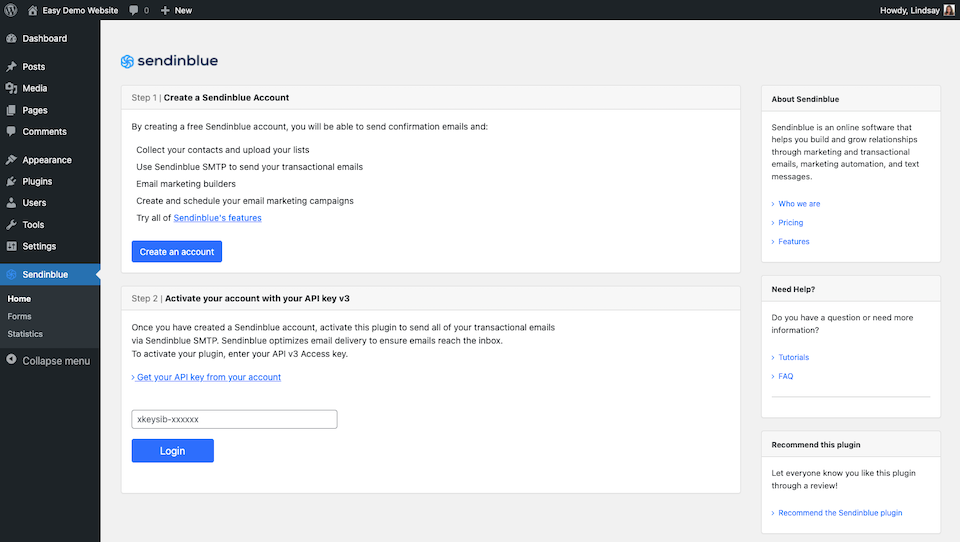
เนื่องจากคุณได้สร้างบัญชี Sendinblue แล้ว คุณจะต้องเข้าสู่ระบบ ในการทำเช่นนั้น คุณจะต้องใช้คีย์ API ซึ่งคุณสามารถหาได้จากแดชบอร์ด Sendinblue
กลับไปที่ Sendinblue คลิกชื่อของคุณที่ด้านบนขวา จากนั้นเลือก SMTP และ API จากดรอปดาวน์
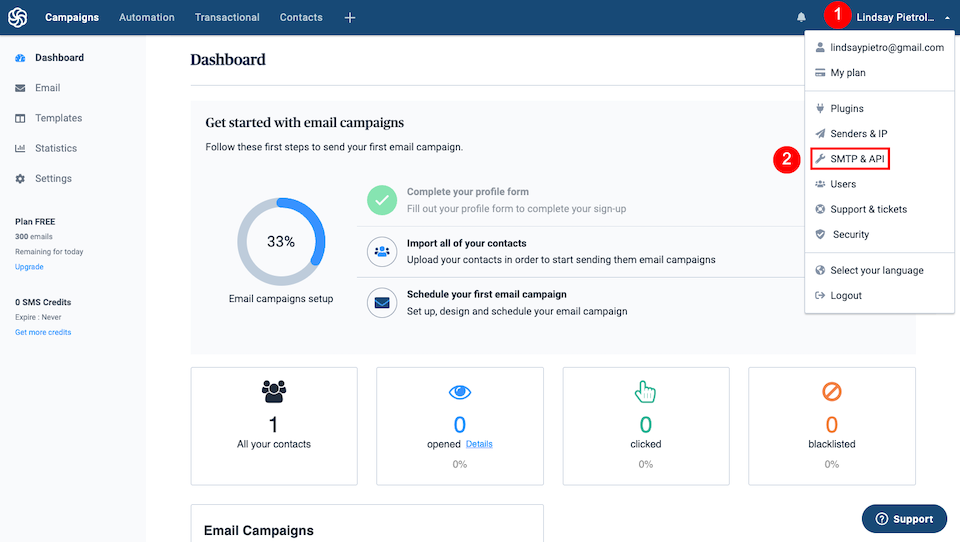
ในแท็บ คีย์ API คลิกลิงก์ ที่นี่ สีน้ำเงินเพื่อสร้างคีย์ API ตั้งชื่อคีย์ API ของคุณ เมื่อเสร็จแล้ว คลิก สร้าง
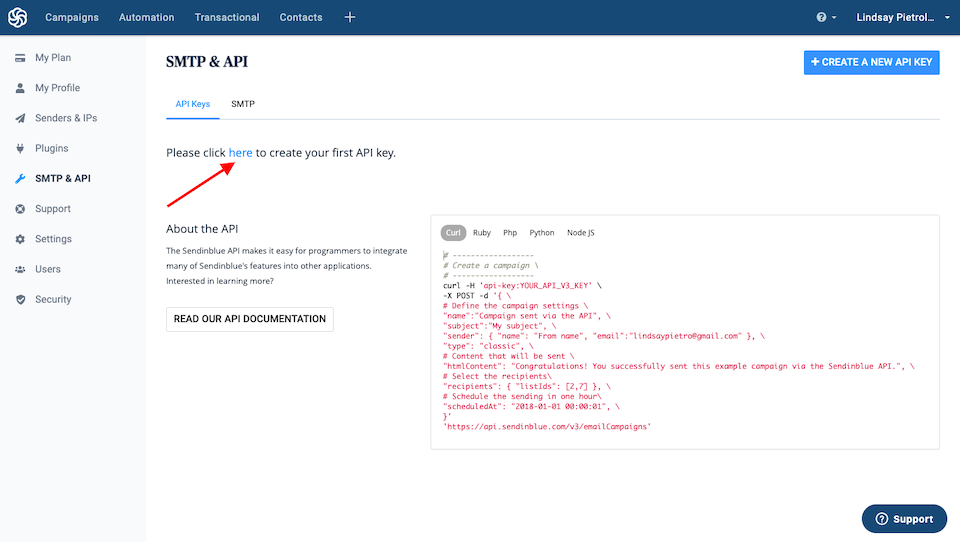
หน้าต่างป๊อปอัปจะมีคีย์ API ใหม่ของคุณ ซึ่งควรจะคัดลอกไปยังคลิปบอร์ดของคุณโดยอัตโนมัติ (แต่คุณสามารถคัดลอกได้อีกครั้งเพื่อความปลอดภัย)
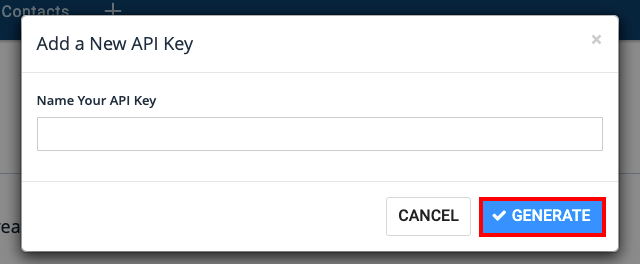
คุณควรบันทึกลงในไฟล์บนคอมพิวเตอร์ของคุณ เนื่องจาก Sendinblue จะแสดงคีย์ให้คุณเห็นเพียงครั้งเดียว เท่านั้น เมื่อเสร็จแล้ว คลิก ตกลง
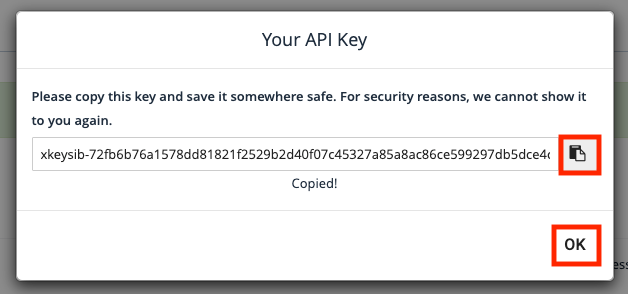
กลับไปที่ WordPress แล้ววางคีย์ API ลงในช่องที่ถูกต้อง คลิก เข้าสู่ระบบ เมื่อคุณทำเสร็จแล้ว
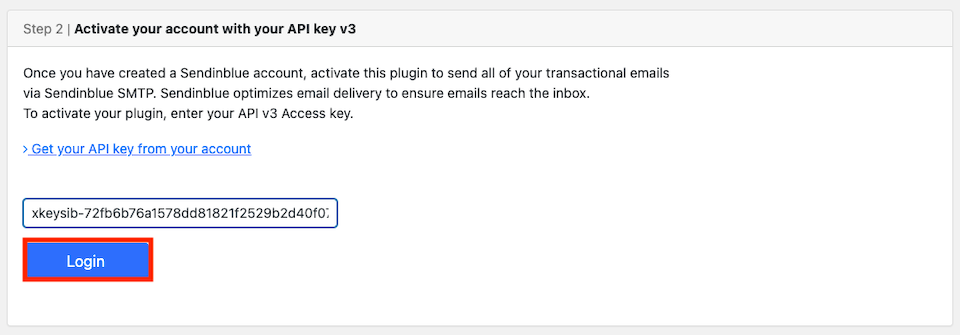
คุณจะได้รับข้อความแสดงความสำเร็จอย่างรวดเร็ว จากนั้นหน้าจะมีลักษณะดังนี้:
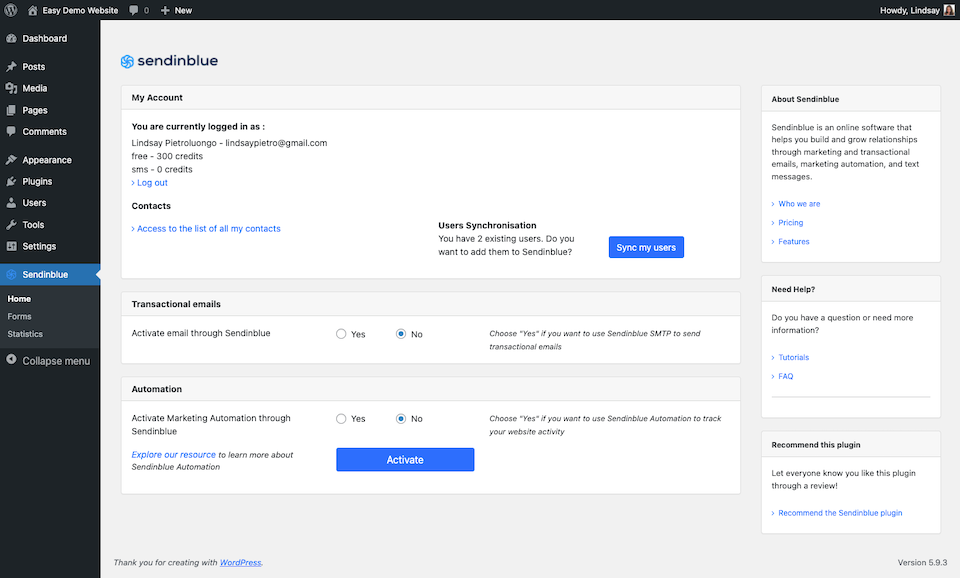
แค่นั้นแหละ! ด้วยการเชื่อมต่อ Sendinblue และ WordPress คุณสามารถอัปเดตบัญชี Sendinblue ด้วยผู้ติดต่อ อีเมลธุรกรรม ฯลฯ จากนั้นซิงค์กับ WordPress แม้ว่าคุณจะใช้ปลั๊กอินเพื่อรวม Sendinblue คุณจะจัดการส่วนใหญ่ผ่านเว็บไซต์ภายนอก ไม่ใช่แดชบอร์ด WP ของคุณ
4 ปลั๊กอิน WordPress SMTP ที่ดีที่สุด
หากคุณไม่สนใจใช้เครื่องมือที่เราแนะนำในบทความนี้ หรือคุณแค่ต้องการดูว่ามีตัวเลือกอื่นใดบ้าง แสดงว่าคุณมาถูกที่แล้ว มาดูปลั๊กอิน WordPress SMTP ที่ดีที่สุดกัน เพื่อให้คุณได้ใช้กลยุทธ์อีเมลของคุณ
1. WP Mail SMTP
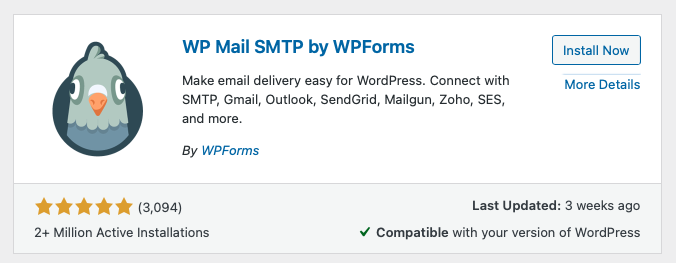
WP Mail SMTP นั้นใช้งานง่ายและตั้งค่าได้ง่าย พร้อมวิซาร์ดการตั้งค่าที่แสดงวิธีการทำทุกอย่าง หากคุณมีปลั๊กอิน SMTP ติดตั้งไว้แล้ว WP Mail SMTP จะนำเข้าข้อมูลให้คุณ จากนั้น คุณจะต้องเลือก SMTP Mailer ซึ่งรวมถึง Google, Sendinblue และอื่นๆ อีกมากมาย หรือคุณสามารถตั้งค่าจดหมายของคุณเองได้ ตราบใดที่คุณมีข้อมูลเซิร์ฟเวอร์ SMTP ของคุณ
คุณสามารถใช้ WP Mail SMTP ได้ฟรี แต่ยังมีตัวเลือกการอัปเกรดที่ให้คุณสมบัติพิเศษแก่คุณอีกด้วย คุณสามารถกำหนดค่าการตั้งค่าสำหรับคุณ ติดตามอัตราการเปิดและคลิกผ่าน รับอีเมลสรุปรายสัปดาห์ที่ส่งไปยังกล่องจดหมายของคุณ ฯลฯ แผนการชำระเงินมีตั้งแต่ $49 ถึง $399 ต่อปี ขึ้นอยู่กับความต้องการของคุณ
2. โพสต์บันทึกจดหมาย/บันทึกอีเมลของ SMTP
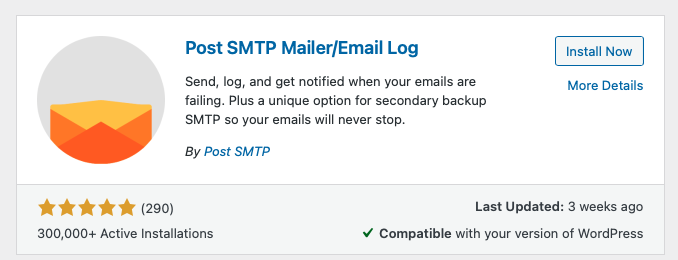
ด้วย Post SMTP Mailer/บันทึกอีเมล คุณสามารถเชื่อมต่อไซต์ของคุณกับ SMTP ได้ แต่ยังมีการตั้งค่าและฟังก์ชันขั้นสูงบางอย่างที่คุณอาจไม่พบในที่อื่น ตัวอย่างเช่น หากโฮสต์ของคุณบล็อกพอร์ต SMTP ปลั๊กอินสามารถส่งโดยใช้ HTTPS แทน นอกจากนี้ยังมีเครื่องมือวินิจฉัยเพื่อให้คุณสามารถแก้ไขปัญหาการผสานรวมได้ ขออภัย คุณไม่สามารถตั้งค่า SMTP ด้วยตนเองด้วยปลั๊กอินนี้ได้ ซึ่งหมายความว่าหากคุณใช้ผู้ให้บริการที่ปลั๊กอินไม่รองรับ นี่ไม่ใช่ตัวเลือกที่ดีสำหรับคุณ
3. Gmail SMTP
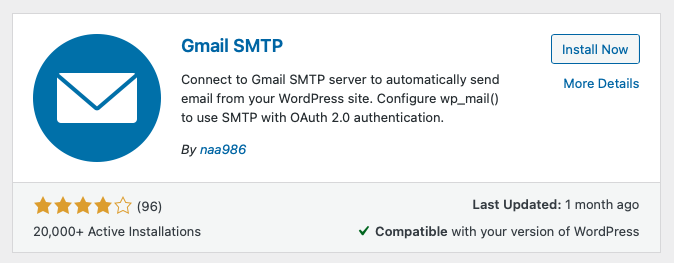
หากคุณใช้ Gmail เพื่อส่งอีเมลเท่านั้น ให้พิจารณาใช้ปลั๊กอิน Gmail SMTP คุณไม่จำเป็นต้องป้อนรายละเอียด SMTP แทน ปลั๊กอินอนุญาตโดยใช้ OAuth 2.0 ซึ่งหมายความว่าคุณจะต้องดำเนินการตามขั้นตอนการตั้งค่าบางอย่างใน Google Developers Console แต่มีคำแนะนำที่จะแนะนำคุณ มีเครื่องมือสำหรับทดสอบว่าได้รับการตั้งค่าอย่างถูกต้อง จากนั้นคุณสามารถเริ่มส่งอีเมลผ่านเว็บไซต์ WordPress ของคุณโดยใช้ Gmail
4. SMTP Mailer
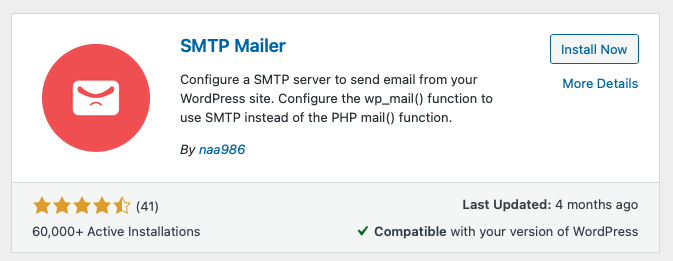
หากคุณไม่ต้องการการสนับสนุนสำหรับผู้ให้บริการ SMTP ใดโดยเฉพาะ คุณอาจชอบความเรียบง่ายของ SMTP Mailer คุณจะต้องป้อนข้อมูลรับรอง SMTP ด้วยตัวเอง และคุณสามารถส่งอีเมลทดสอบเพื่อให้แน่ใจว่าได้รับการตั้งค่าอย่างถูกต้อง ตราบใดที่ผู้ให้บริการอีเมลของคุณอนุญาตให้คุณเชื่อมต่อกับเซิร์ฟเวอร์ SMTP ปลั๊กอินนี้ก็จะใช้งานได้ เป็นที่ทราบกันดีว่าสามารถทำงานร่วมกับเครื่องมือแบบฟอร์มการติดต่อส่วนใหญ่ได้เช่นกัน
ความคิดสุดท้ายเกี่ยวกับการผสานรวม SMTP WordPress
ความสามารถในการซิงค์ผู้ติดต่อและอีเมลอัตโนมัติกับ WordPress นั้นมีค่ามาก ระบบอัตโนมัติประเภทนี้ทำให้สามารถเชื่อมต่อกับลูกค้าและผู้เยี่ยมชมของคุณได้แม้ในขณะที่คุณหลับ SMTP เป็นวิธีจัดการอีเมลที่มีต้นทุนต่ำและทราบว่าได้รับอีเมลจากผู้ที่มีความสำคัญต่อธุรกิจของคุณเสมอ รายชื่อผู้รับจดหมายของคุณเป็นส่วนสำคัญของกลยุทธ์ทางการตลาดของคุณ (และหากคุณเป็นผู้ใช้ Divi เราได้รวบรวมโมดูลการเลือกรับอีเมลที่ยอดเยี่ยมไว้ให้คุณด้วย)
คุณจัดการ SMTP ด้วย WordPress อย่างไร พูดคุยร้านค้าในความคิดเห็น!
ภาพเด่นโดย Tetiana Yurchenko / Shutterstock.com
